Не все знают, но в поиске больших файлов может помочь даже штатный проводник. Открываем его и вписываем “размер: гигантский” (без кавычек) в строку поиска, нажимаем Enter и ждем, пока система проанализирует файлы. Таким образом вы сможете найти файлы более 1 ГБ. Можно также вписать “размер: большой”, чтобы искать файлы более 100 МБ.
Если же вас интересуют другие значения, записываем размер файла в формате “размер: >200 МБ”. Здесь же, из Проводника, вы можете быстро перейти к папке с большим файлом и быстро удалить его.
Эту процедуру можно применить, как по всей системе в целом, так и только к одному из дисков или папок.
Такой подход поможет не только в поиске больших файлов, засоряющих систему, но и вообще подойдет для поиска любых документов.
В параметрах системы
Посмотреть загруженность памяти можно, если перейти по пути Параметры — Система — Память. Здесь вы увидите все свои файлы, разделенные по категориям. Первые несколько строк — наиболее крупные файлы и папки, далее — менее загруженные категории.
12 Самых Жутких Прерываний Эфира в Истории
Если описанный выше способ идеально подходил для поиска просто файлов и документов, например, скачанных фильмов, коллекции фото и музыки, то через параметры системы можно быстро удалить ненужные программы или временные файлы.
Через командную строку
Сложность этого способа состоит даже не в том, чтобы ввести команду, а в том, чтобы правильно рассчитать нужное количество байт для поиска.
Для начала, запускаем командную строку от имени администратора и вводим имя нужного диска. Системный обозначаем как “cd C:” (без кавычек) все прочие просто буквой, например, D:, нажимаем Enter.
Далее нужно ввести команду:
где число 1073741824 равно 1 ГБ.
Для удобства уточним, что 100 МБ соответствует 104857600, а 1 МБ равен 1048576 байт (1024*1024).
Результатом выполненной команды станет список из всех файлов, превышающих размер, указанный в команде. Здесь же вы увидите путь к ним.
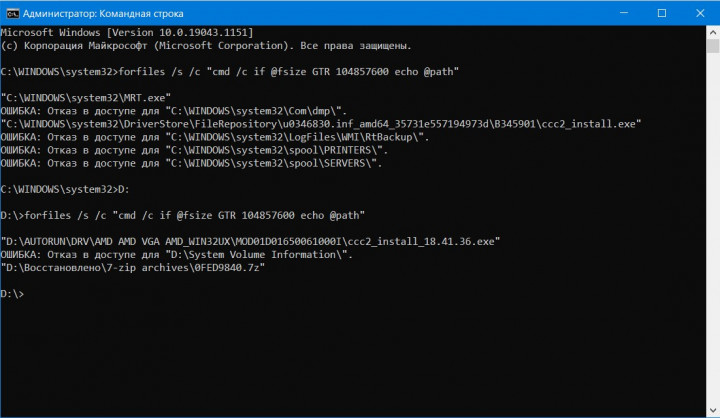
Как видим, отыскать файлы, которые занимают слишком много места на диске, совсем несложно. Если у вас остались вопросы по теме, задавать их можно в комментариях и не забывайте, что еще больше полезных материалов и новостей из мира технологий вы можете найти в нашем Telegram-канале. Если тема окажется интересна читателям, мы также расскажем о сторонних программах, которые помогут в поиске больших файлов, не забывайте подписаться, чтобы не пропустить.

Автор Алеся Шарапова
- поделиться
Источник: tehmo.com
Поиск больших файлов Linux
Если на вашем жёстком диске закончилось свободное пространство, самый простой способ его освободить — найти и удалить самые большие и при этом ненужные файлы. Такая задача может возникнуть как на сервере, так и на домашнем компьютере, поэтому существуют удобные решения для обоих ситуаций. Способов поиска больших файлов существует очень много.
как удалить с диска c всё ненужное кроме windows
Как вы уже поняли, в этой небольшой инструкции мы рассмотрим, как найти большие файлы Linux с помощью графического интерфейса или консольных утилит. Будем двигаться от самого простого к более сложному.
Поиск больших файлов Linux
1. GDMap
Несмотря на то, что графических утилит есть около десятка, все они мне не очень нравятся. Например в Gnome можно использовать GDMap, а в KDE — fileslight. Обе утилиты сканируют файловую систему и выводят все файлы в виде диаграммы. Размер блока зависит от размера файла. Чем больше файл или папка, тем больше блок. Для установки GDMap в Ubuntu выполните:
sudo apt install gdmap
Затем запустите утилиту из главного меню. По умолчанию она отображает домашнюю папку. Здесь можно оценить, какие файлы самые увесистые.
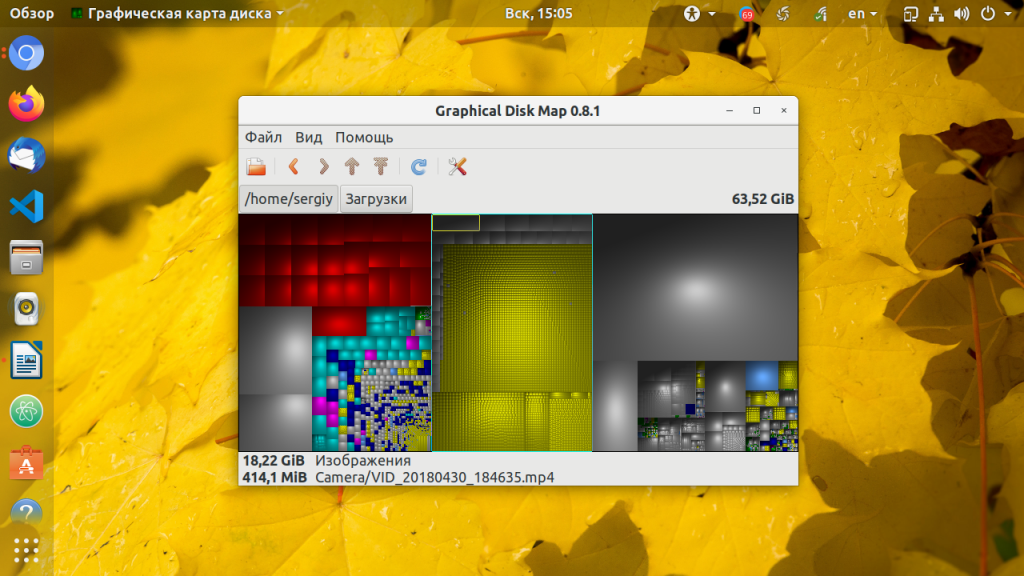
2. Утилита ncdu
Это псевдографическая утилита, которая работает в терминале Linux. Она отображает список файлов и директорий по объёму и, что самое интересное, тут же позволяет удалять ненужные файлы. Для установки утилиты выполните:
sudo apt install ncdu
Затем запустите утилиту, передав ей в качестве параметра папку, которую надо просканировать. Можно проверить ту же домашнюю папку:
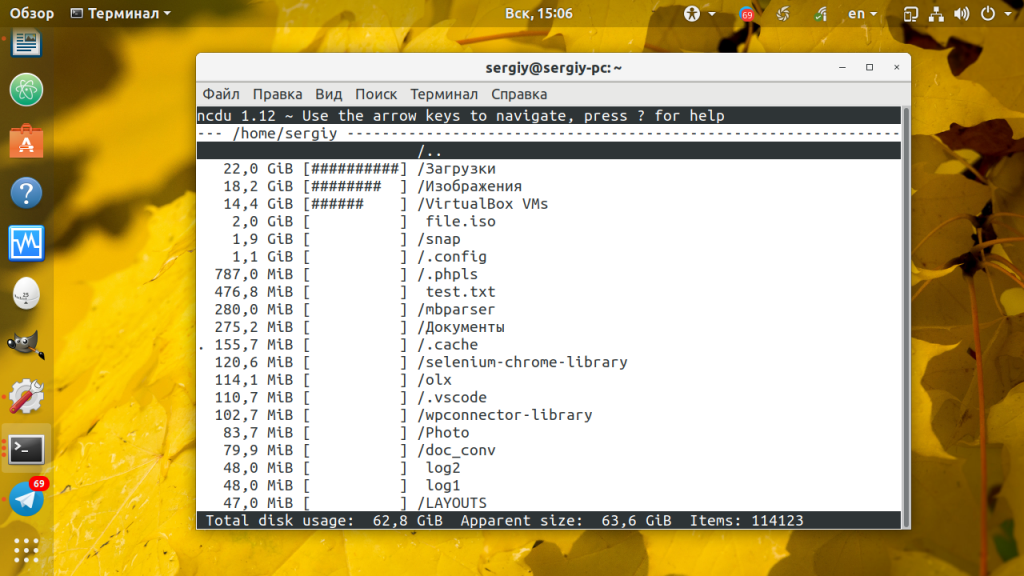
У утилиты очень простое управление. Для перемещения по списку используйте кнопки со стрелками вверх и вниз, для открытия папки — клавишу Enter, а для удаления файла — кнопку d. Также можно использовать для перемещения кнопки в Vim стиле — h, j, k, l.
3. Утилита du
Если у вас нет возможности устанавливать новые утилиты, может помочь установленная по умолчанию во всех дистрибутивах утилита du. С помощью следующей команды вы можете вывести 20 самых больших файлов и папок в нужной папке, для примера снова возьмём домашнюю папку:
sudo du -a /home/ | sort -n -r | head -n 20
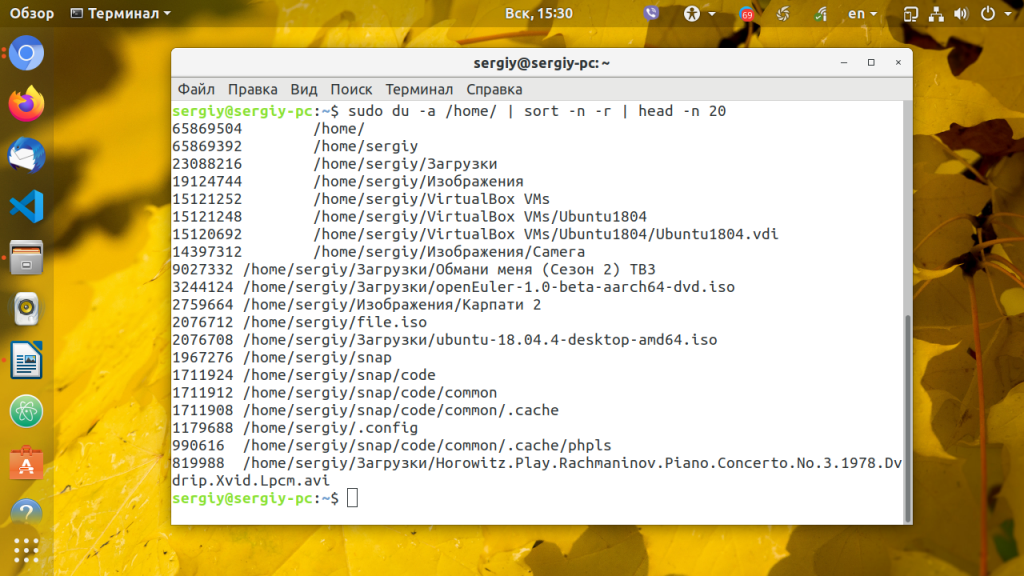
Как найти файлы и папки занимающие больше всего места в Linux
Пользователи компьютеров обычно знают, по какой причине у них заканчивается место на диске — скачено слишком много файлов с помощью Torrent, слишком много фотографий накопилось за последние годы, слишком большой видеоархив с последних событий и так далее. Но иногда ситуации не такие тривиальные — место может закончится на системной диске или на удалённом веб-сервере. В этой статье мы рассмотрим способы, которые позволят найти самые большие папки, которые заняли слишком много места на диске.
Описанные варианты ориентированы на командную строку — специально чтобы быть применимыми одновременно и для пользователей с настольными компьютерами, и для администраторов веб-серверов.
1. ncdu для очистки папок
Программа ncdu является одним из самых удобных вариантов — она просто отлично справляется со своими задачами. У неё Ncurses интерфейс, то есть для обычных пользователей это будет просто очень удобно, а для администраторов, обслуживающих удалённые веб-сервера без графического интерфейса она также подойдёт, поскольку Ncurses не требует графического окружения рабочего стола.
Программа очень интуитивная и проста в использовании, достаточно запустить её:
ncdu -x /
При этом у программы большое количество возможностей и дополнительных функций и оптимизаций, с которыми вы можете познакомиться в статье «ncdu: графический интерфейс du чтобы быстро узнать, какие файлы и папки израсходовали место на диске».
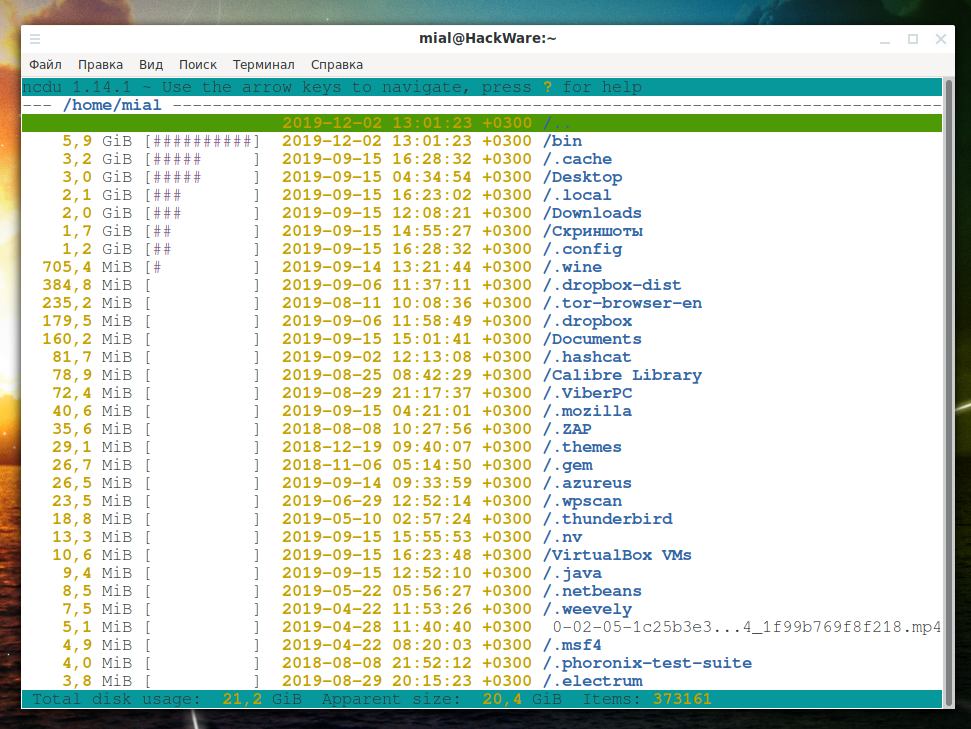
2. Как с помощью du найти самые большие папки
Теперь рассмотрим приёмы использования утилит командной строки, обычно уже имеющихся на машинах даже с минимальным количеством установленных программ.
Нужна начать с того, чтобы сориентироваться, среди каких директорий нужно искать те, которые израсходовали слишком много место в системе. Начать можно примерно со следующих команд:
# Для пользователей с американской локалью sudo du -Phx | grep ‘[0-9.]+G’ # Для других: sudo du -Phx | grep ‘[0-9,]+G’
Вместо нужно вписать директорию в системе, например, если мы хотим начать с корневой директории:
sudo du -Phx / | grep ‘[0-9,]+G’
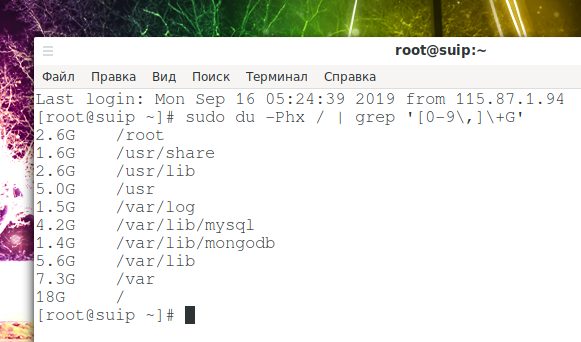
Эта команда покажет только папки, размер которых измеряется гигабайтами.
Следующая команда делает нечто похожее, но сортирует папки по возрастанию размера и показывает только 10 самые тяжёлые:
sudo du -Phx | sort -hr | head
Пример для анализа всей корневой файловой системы:
sudo du -Phx / | sort -hr | head

В этих командах:
- опция -P говорит не следовать по символическим ссылкам (это может привести к тому, что файлы будут посчитаны дважды)
- опция -x означает оставаться на одной файловой системе (очень полезно, не будут посчитаны смонтированные диски, а также диски с виртуальной файловой системой)
- опция -h печатает размер файлов в простом для восприятия человеком формате
- sudo для повышения привилегий — позволяет команде считать размер всех директорий и не выводить множество ошибок из-за недостатка прав на чтения папок
Чтобы указать корневую директорию, используйте /, чтобы указать текущую директорию, используйте . (точка). В любой из перечисленных выше команд вы можете указывать определённую папку, чтобы начать сбор информации с неё. Например, когда вы нашли папку с большим размером и хотите узнать больше подробностей о ней, укажите её в одной из команд.
3. Как найти большие файлы
Если есть основания думать, что нехватка места на диске заключается в том, что его заняли какие-то большие файлы (например, файлы логов какого-то приложения) а не множество маленьких файлов, то с помощью команды find можно выполнить поиск файлов, размер которого больше определённого, например:
sudo find / -size +10M
Эта команда найдёт все файлы, размер которых больше 10 мегабайт.
В этой команде вместо / (означает искать начиная с корневой директории) вы можете указать любую другую директорию. А вместо +10M вы можете указать любое значение и другой префикс, например вместо M (мегабайты) указать G (гигабайты).
Источник: zalinux.ru